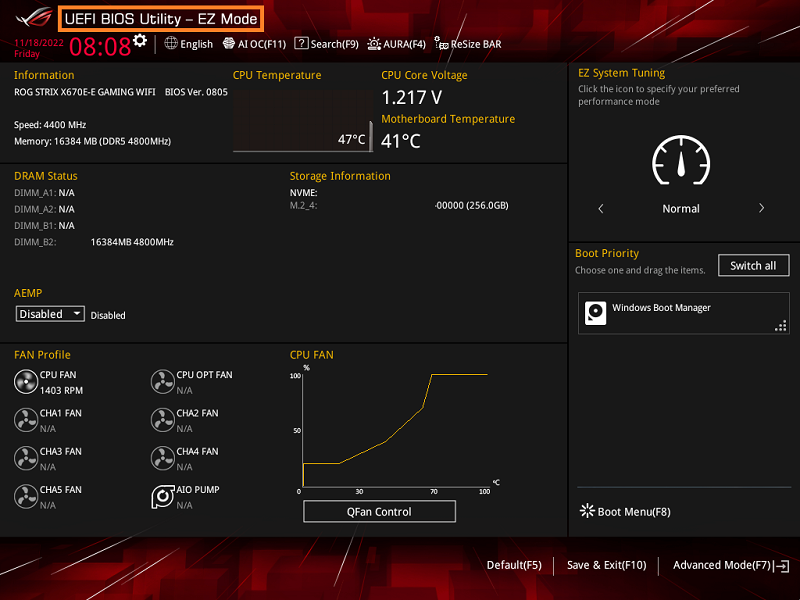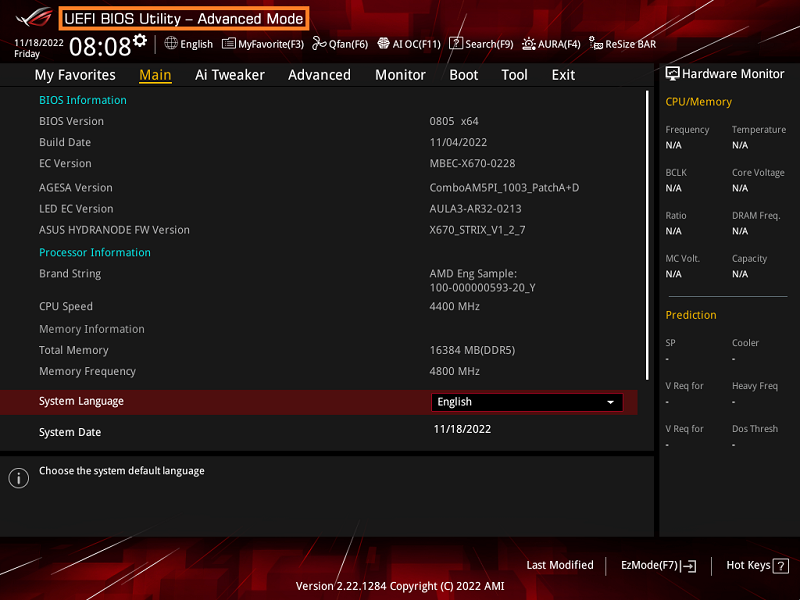[Základní deska] Řešení potíží – nepřehrává se zvuk
Pokud integrované zvukové zařízení nepřehrává zvuk, ale reproduktory na jiném systému fungují správně.
Řešení potíží můžete provést podle následujícího postupu
Ujistěte se, že máte správné výstupní zařízení pro přehrávání zvuku
Ujistěte se, zda je detekován reproduktor nebo sluchátka
Ujistěte se, že je v operačním systému správný ovladač
Ujistěte se, že je v nastavení BIOSu správný kontrolér zvuku
(Níže je jako příklad použito zařízení ROG STRIX X670E-E GAMING WIFI)
Ujistěte se, že máte správné výstupní zařízení pro přehrávání zvuku
1. Ujistěte se, zda není ikona zvuku ztišená. Pokud je zvuk ztišený, klikněte levým tlačítkem na ikonu zvuku a nastavte ji tak, jak je uvedeno na obrázku níže
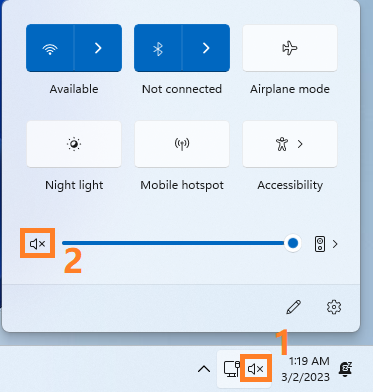
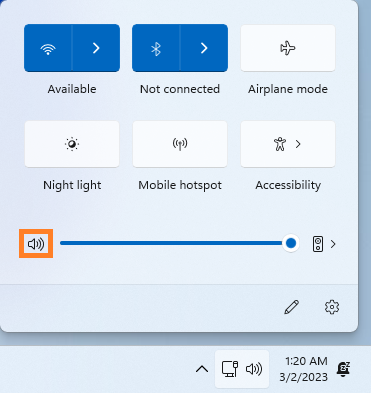
2. Přesvědčte se, že výstupní zařízení odpovídá vašemu zvukovému zařízení. (Pokud například připojíte reproduktor, vyberte možnost Reproduktory (Realtek(R) Audio))
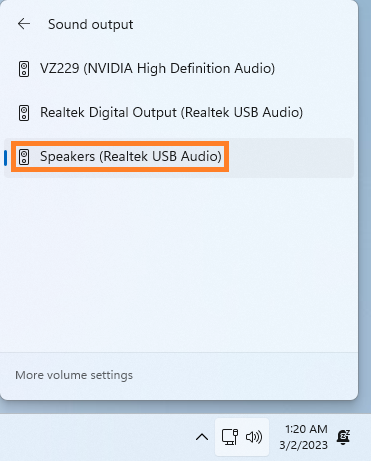
Ujistěte se, zda je detekován reproduktor nebo sluchátka
1. Ujistěte se, že je reproduktor zapojen do správného portu dle níže uvedeného obrázku
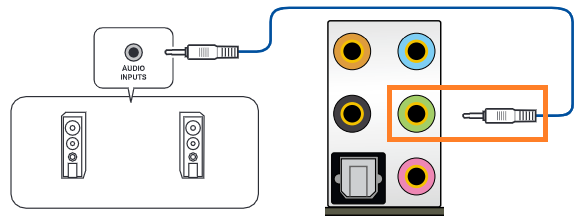
2. Otevřete [Zvukovou konzoli Realtek] a klikněte na [Pokročilé nastavení zařízení]. Ujistěte se, zda byl detekován [Výstup předního reproduktoru] dle obrázku níže
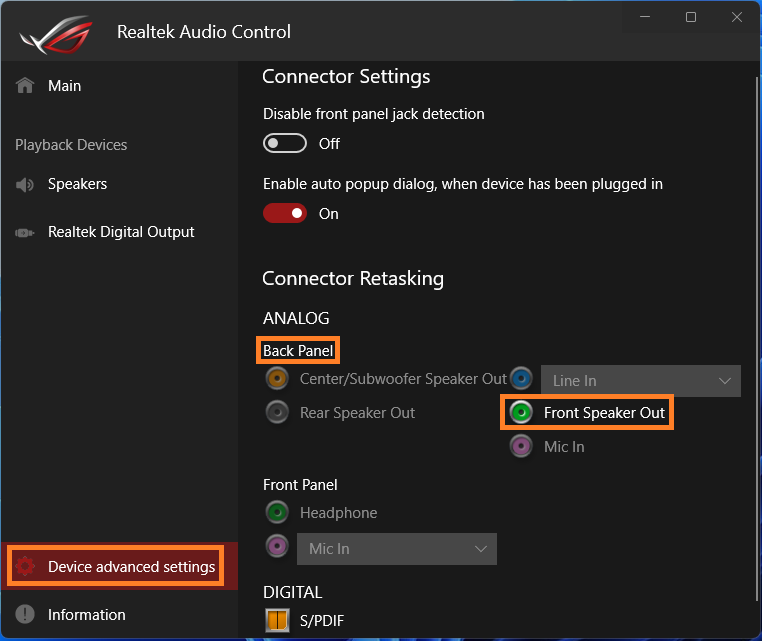
3. Pokud připojujete sluchátka k přednímu panelu, využijte níže uvedený obrázek
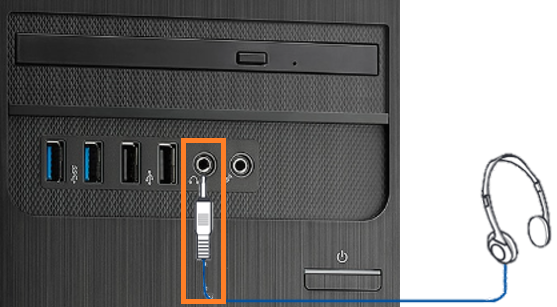
4. Otevřete [Zvukovou konzoli Realtek] a klikněte na [Pokročilé nastavení zařízení]. Ujistěte se, že jsou [sluchátka] detekována dle obrázku níže:
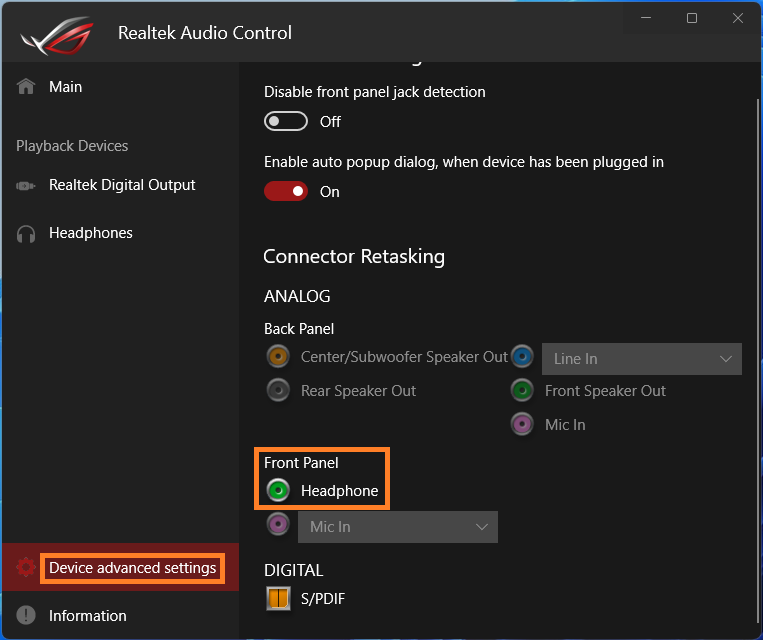
Ujistěte se, že máte v operačním systému správný ovladač zvuku
1. Klikněte pravým tlačítkem na nabídku Start ve Windows a vyberte možnost [Správce zařízení] dle obrázku níže
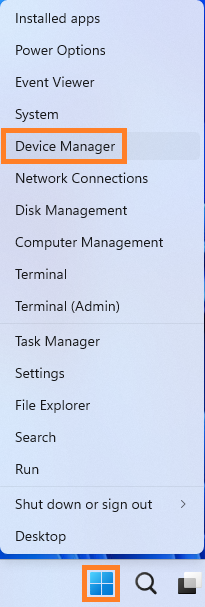
2. Přesvědčte se, že byl správně nainstalován ovladač [Realtek USB Audio]
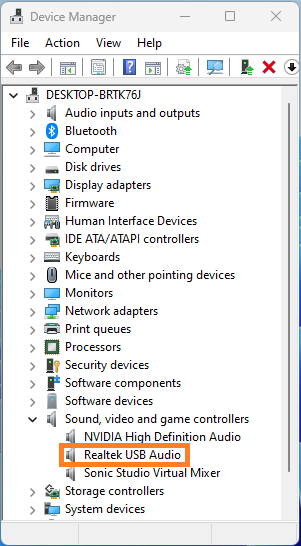
3. Klikněte na [Realtek USB Audio] a klikněte na [Ovladač]. Ujistěte se, zda je zobrazena verze ovladače, jak vidíte na obrázku níže
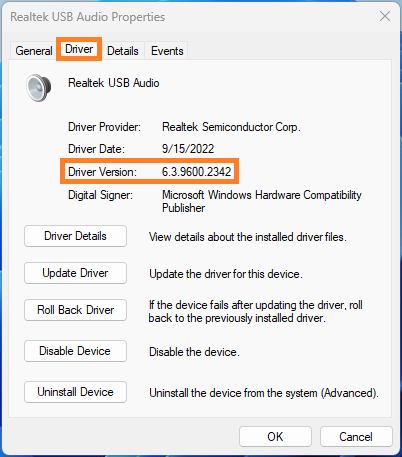
4. Pokud ovladač není nainstalován, nebo není nainstalována jeho nejnovější verze, proveďte instalaci nejnovější verze dle tohoto článku: Jak nainstalovat ovladače a utility základní desky?
Ujistěte se o správném nastavení kontroléru Audia v nastavení BIOSu
1. Zapněte systém a stiskem klávesy <Delete> přejděte do BIOSu [EZ Mode], jak vidíte na obrázku níže
2. Stiskněte klávesu <F7> a tím přejděte do [Pokročilého režimu], který vidíte na obrázku níže
(Pokud přejdete do systému BIOS [Pokročilý režim)] přímo, nemusíte klávesu <F7> mačkat znovu)
3. Klikněte na stránku [Pokročilé] a vyberte možnost [Konfigurace zařízení na desce], jak vidíte na obrázku níže
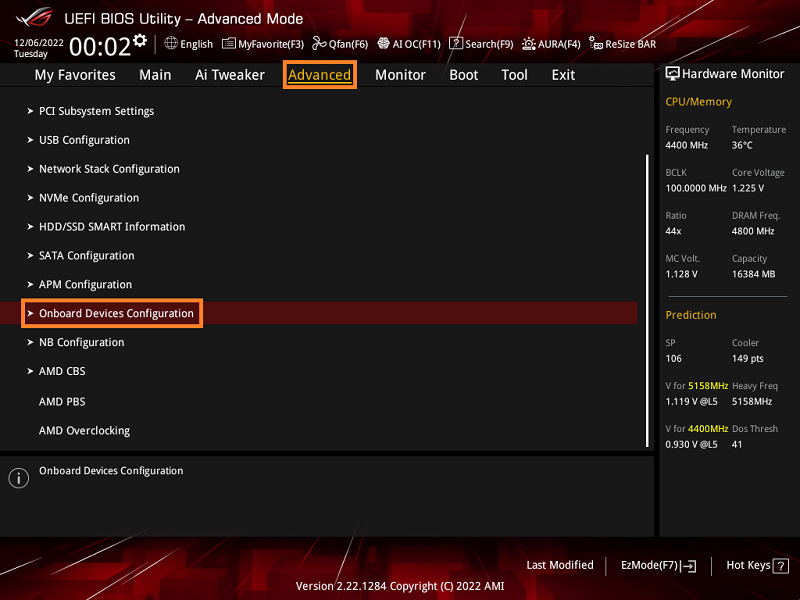
4. Ujistěte se, že je povolena možnost [Kontrolér USB Audio]
Pokud je možnost [Kontrolér USB Audio] zakázána, ručně ji přepněte do polohy Povoleno a nastavení uložte stiskem klávesy <F10>.

Otázky a odpovědi
Otázka:Jak nastavit připojení V/V zvuku a konfiguraci audia se 2, 4, 5.1 nebo 7.1 kanály?
Odpověď: Využijte tento článek:Nastavení V/V audia a konfigurace zvuku se 2, 4, 5.1 nebo 7.1 kanály